하모니카에서 제공하고 있는 테마 중 HamoniKR-dark 테마를 적용해도 일부 프로그램의 테마가 여전히 다크 모드가 아닌 경우
아래와 같이 모든 프로그램의 환경을 다크모드로 사용할 수 있습니다.
1) 먼저 패널에서 마우스 오른쪽 버튼을 클릭하고 애플릿을 클릭해주세요.
아래 이미지와 같이 다운로드 탭에서 dark 를 검색하신후 우측에 다운로드 아이콘을 클릭하여 설치합니다.
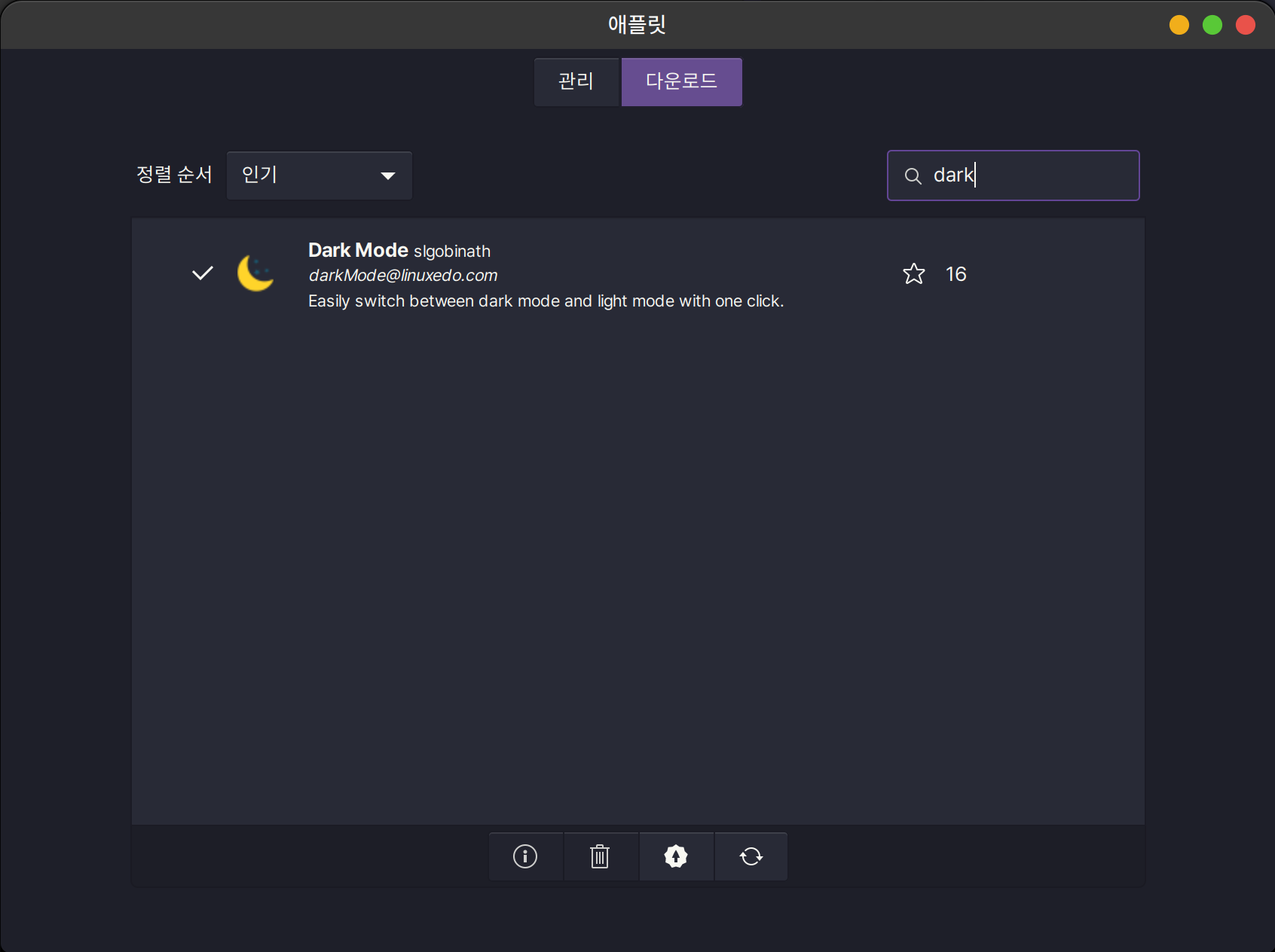
2) 관리 탭으로 이동하여 Dark Mode 애플릿을 설정합니다. 오른쪽의 톱니바퀴 모양을 클릭하세요.
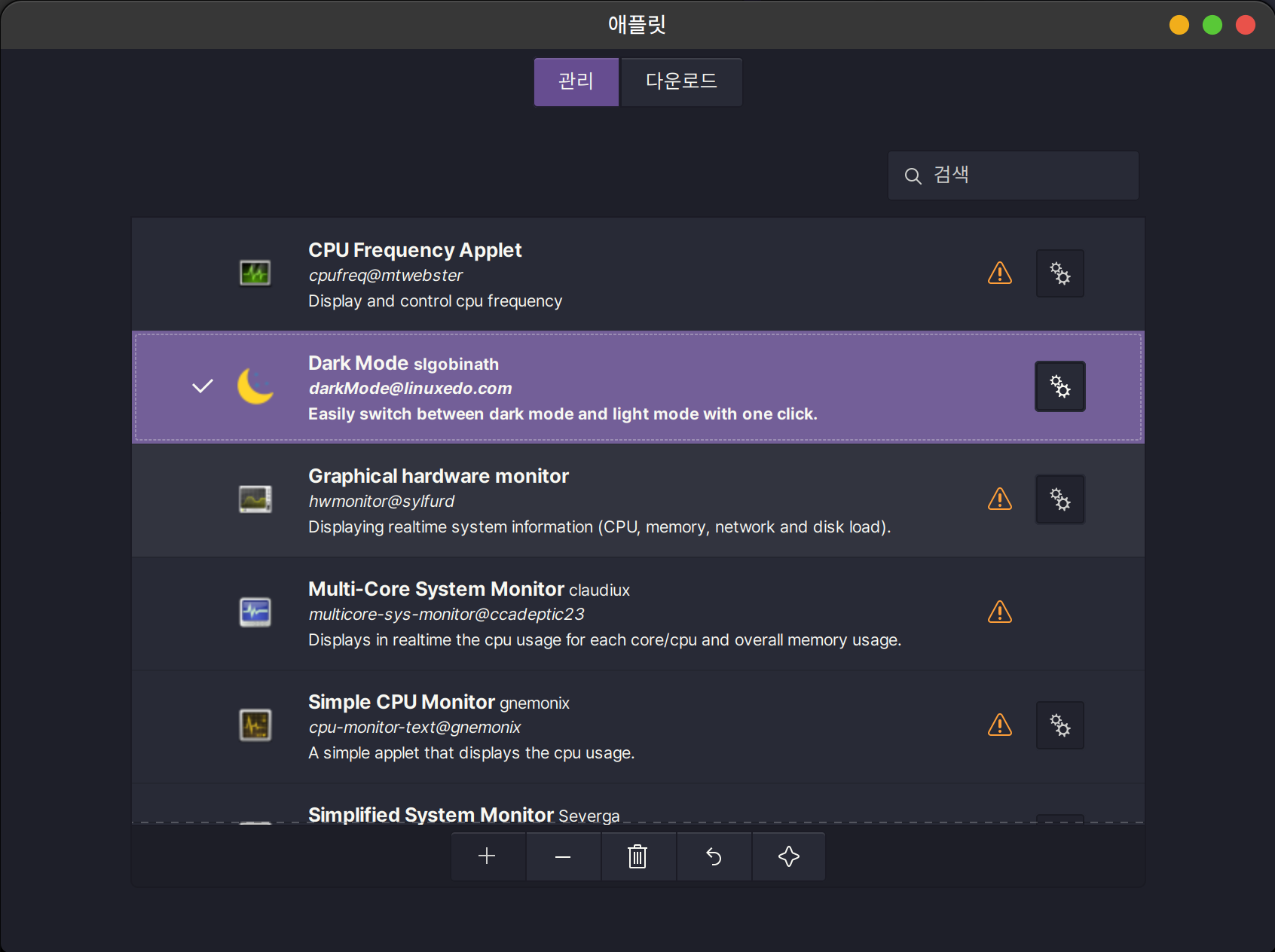
3) Dark Mode 애플릿 설정화면은 다음과 같습니다.
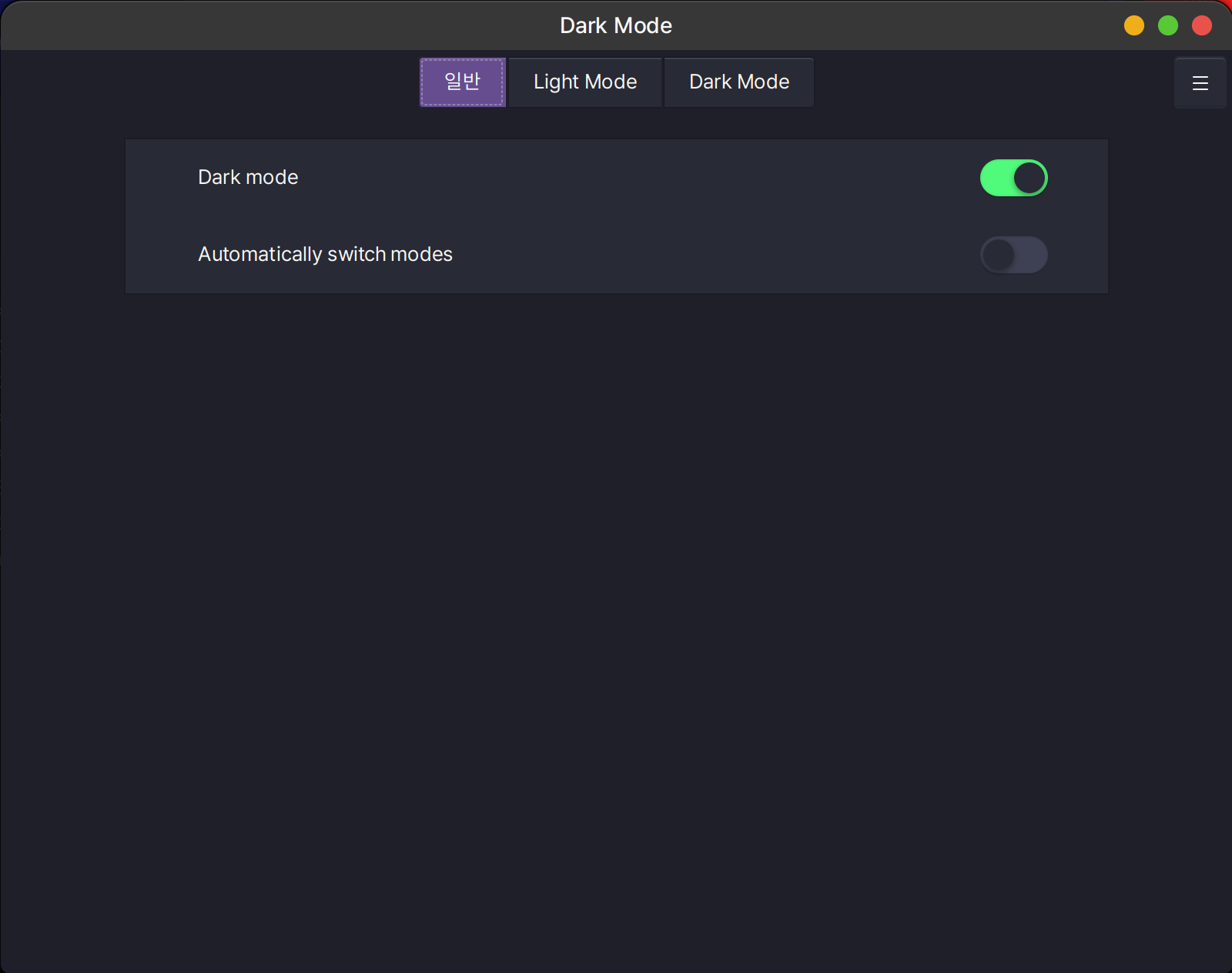
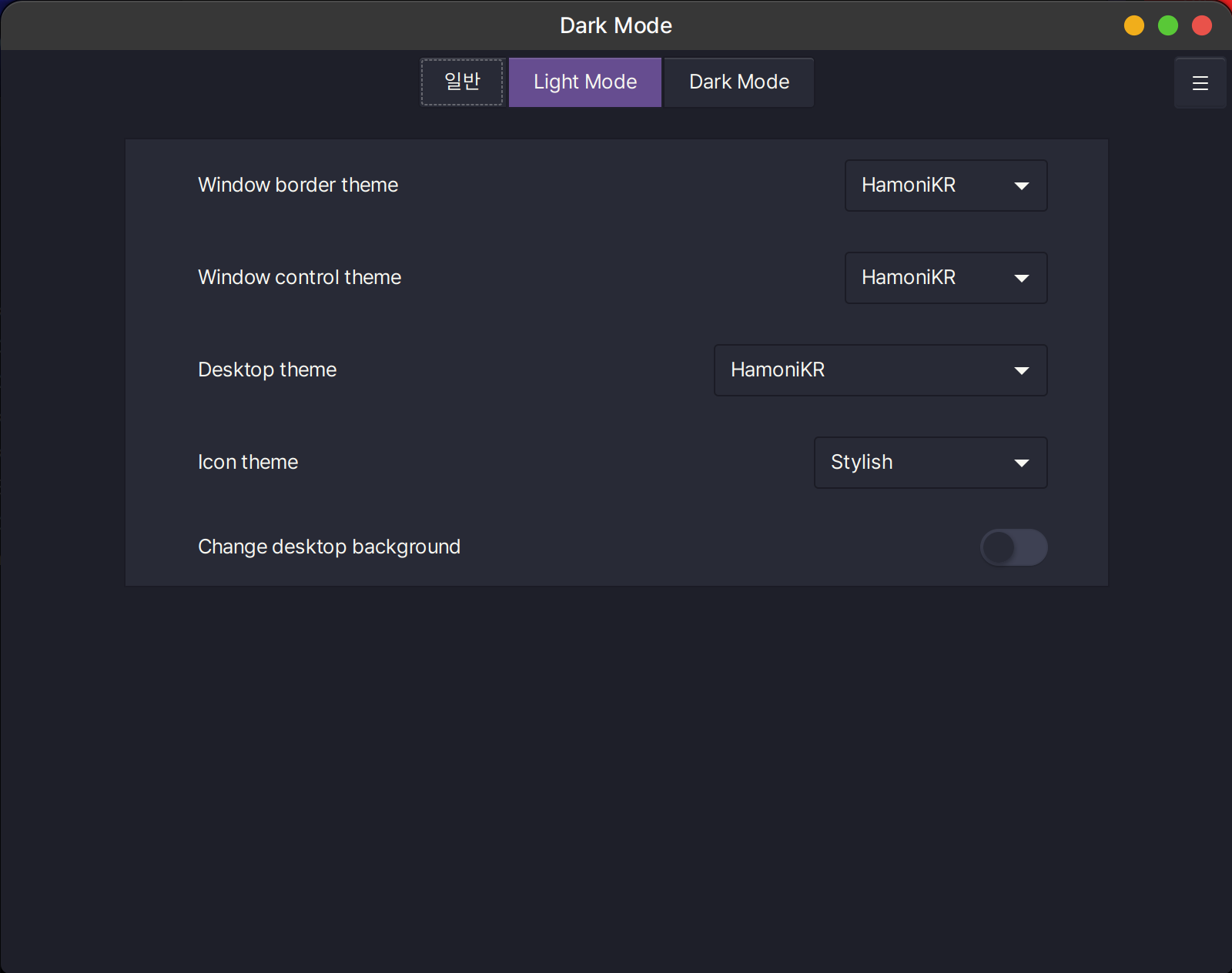
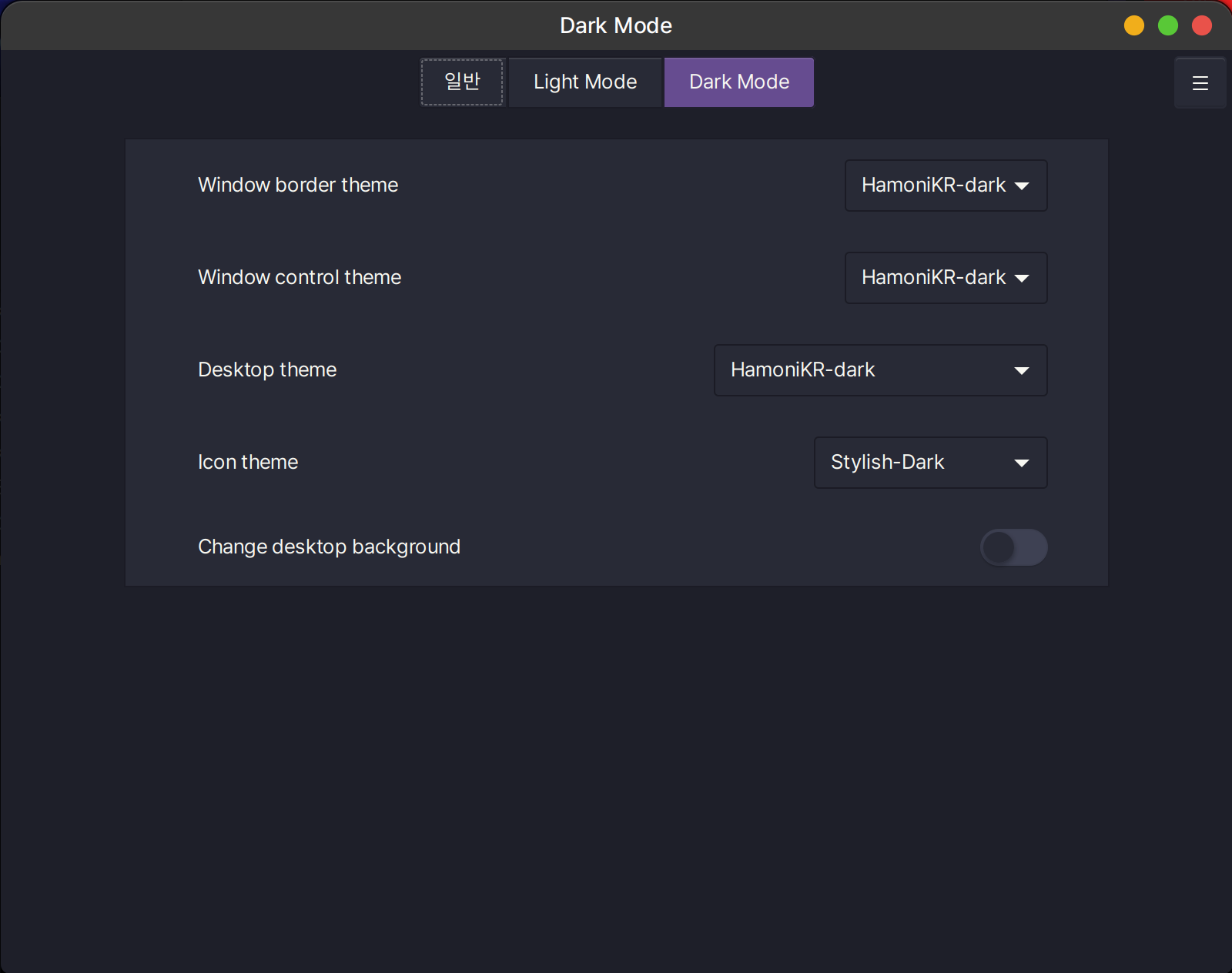
설정을 마치면 패널의 애플릿 아이콘을 이용하여 다크모드와 일반모드를 전환 할 수 있습니다.














 하모니카에서 알약 백신 사용하기
하모니카에서 알약 백신 사용하기





















